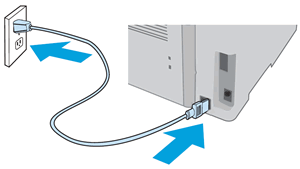Ce document s'applique aux imprimantes HP Color LaserJet Pro M282nw, M283cdw, M283fdn et M283fdw.
Pour installer une imprimante pour la première fois, sortez l'imprimante de sa boîte et retirez tous les matériaux d'emballage. Chargez du papier dans le bac d'alimentation, branchez le câble d'alimentation, réglez les préférences du panneau de commande, puis téléchargez et installez le logiciel de l'imprimante.
Remarque :Si vous recherchez le logiciel de l'imprimante, rendez-vous sur 123.hp.com.